Faça uma verificação gratuita e verifique se o seu computador está infectado.
REMOVER AGORAPara usar a versão completa do produto, precisa de comprar uma licença para Combo Cleaner. 7 dias limitados para teste grátis disponível. O Combo Cleaner pertence e é operado por RCS LT, a empresa-mãe de PCRisk.
Instruções da remoção de SearchMyFile
O que é SearchMyFile?
SearchMyFile é uma aplicação fraudulenta que supostamente fornece a funcionalidade de pesquisa avançada que permite aos utilizadores localizar ficheiros armazenados nos seus computadores. Inicialmente, esta funcionalidade pode parecer legítima e útil, no entanto, este programa potencialmente indesejado (PPI) é susceptível de se infiltrar nos sistemas sem autorização e registo de dados sensíveis. Além disso, SearchMyFile é classificada como adware - uma forma de softwares indesejados que alimenta os utilizadores com inúmeras publicidades intrusivas.
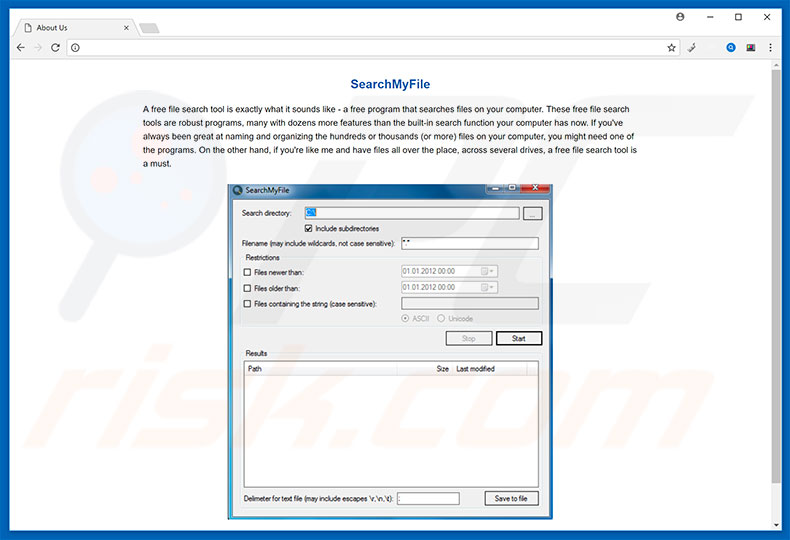
Imediatamente após a infiltração, SearchMyFile oferece cupões, banners, pop-ups e outros anúncios fraudulentos. Para alcançar isto, os desenvolvedores empregam uma "camada virtual" - uma ferramenta que permite colocar conteúdo de terceiros em qualquer site. Os anúncios exibidos ocultam o conteúdo subjacente e diminuem significativamente a experiência de navegação de Internet. Além disso, conduzem muitas vezes a sites fraudulentos ou executam mesmo scripts que descarregam/instalam PPIs. Por isso, clicar neles pode causar infeções de computador de alto risco. O adware SearchMyFile é essencialmente usado para gerar rendimento de publicidade fraudulenta. Como mencionado acima, SearchMyFile regista continuamente várias informações (principalmente relativas aos hábitos de navegação de Internet). Os dados (keystrokes, URLs visitados, páginas visualizadas, pesquisa, consultas, etc.) é provável incluir detalhes pessoais que os desenvolvedores do SearchMyFile vendem a terceiros. Estes criminosos muitas vezes abusam de detalhes pessoais para gerar rendimento. Por isso, a presença de uma aplicação tal como SearchMyFile pode eventualmente conduzir a questões de privacidade ou mesmo ao roubo sério de identidade. Além disso, embora SearchMyFile não seja confirmado como desvio de recursos do sistema, alguns programas potencialmente indesejados são. Em alguns casos, os PPIs minam cripto moedas ou outros processos indesejados são executados em segundo plano sem permissão. Ao fazê-lo, os programas potencialmente indesejados diminuem significativamente o desempenho geral do computador. Por estas razões, aconselhamos-lhe a eliminar todas as aplicações de tipo adwar (incluindo SearchMyFile) imediatamente.
| Nome | Anúncios SearchMyFile |
| Tipo de Ameaça | Adware, Anúncios indesejados ou vírus pop-up |
| Sintomas | Ver anúncios não originários dos sites a partir dos quais está a navegar. Anúncios pop-up intrusivos. Diminuição da velocidade de navegação na Internet. |
| Métodos de distribuição | Anúncios pop-up enganosos, instaladores de software gratuito (agregação), instaladores de flash player falsos. |
| Danos | Diminuição do desempenho do computador, rastreio do navegador - problemas de privacidade, possíveis infecções adicionais por malware. |
| Remoção |
Para eliminar possíveis infecções por malware, verifique o seu computador com software antivírus legítimo. Os nossos investigadores de segurança recomendam a utilização do Combo Cleaner. Descarregar Combo CleanerO verificador gratuito verifica se o seu computador está infectado. Para usar a versão completa do produto, precisa de comprar uma licença para Combo Cleaner. 7 dias limitados para teste grátis disponível. O Combo Cleaner pertence e é operado por RCS LT, a empresa-mãe de PCRisk. |
A pesquisa demonstra que SearchMyFile está relacionado com o sequestrador de navegador cleanserp.net. SearchMyFile também é praticamente idêntico a Nilla Weather, Gordon Deals, MediaDownloader e dezenas de outras aplicações de tipo adware. Note que essas aplicações oferecem diferentes características úteis, contudo, as reivindicações são meramente tentativas para dar a impressão de legitimidade. Na verdade, apenas uma pequena percentagem de PPIs exibem qualquer valor real para os utilizadores regulares - a maioria é inútil. Apps tais como SearchMyFile são projetadas para gerar rendimento para os desenvolvedores. Em vez de (ou, em alguns casos, juntamente com) qualquer um dos recursos fornece programas potencialmente indesejados, promete gerar anúncios e informações do registro, constituindo desse modo uma ameaça direta à sua privacidade e segurança de navegação de Internet.
Como é que SearchMyFile foi instalado no meu computador?
SearchMyFile está disponível para descarregamento no seu site oficial, no entanto, este PPI também é distribuído de acordo com anúncios intrusivos e um método de marketing enganoso denominado "Agregação". Por isso, devido à falta de conhecimento e comportamento descuidado por muitos utilizadores, SearchMyFile infiltra-se nos sistemas sem autorização. Esteja atento que a “agregação” é a instalação furtiva de aplicações de terceiros juntamente com o software (na sua maioria livre) regular. As aplicações “agregadas” estão ocultas dentro das configurações *Personalizadas/Avançadas" ou outras seções dos processos de dewcarregamento/instalação. Muitos utilizadores clicam em várias publicidades sem considerar as possíveis consequências. Além disso, os utilizadores apressam frequentemente o descarregamento/instalação saltando a maioria das etapas. Ao fazer isto, expõem os seus sistemas ao risco de infecções adicionais.
Como evitar a instalação de aplicações potencialmente indesejadas?
A chave para a segurança do computador é ter cuidado. Assim, é extremamente importante que preste atenção ao descarregar/instalar o software e navegar na Internet em geral. Estude cada passo do processo de descarregamento/instalação e recuse as ofertas para descarregar/instalar aplicações adicionais. Note que as ferramentas de descarregamento/instalação de terceiros são rentabilizadas usando o método de "agregação" (promovem apps fraudulentas). Portanto, recomendamos fortemente que evite usar tais ferramentas. Além disso, os criminosos investem tempo considerável e recursos para projetar anúncios maliciosos. A maioria aparente ser genuína, no entanto, os anúncios maliciosos redirecionam para pesquisa, jogos, namoro de adultos e outros websites fraudulentos. Se encontrar esse redirecionamentos, elimine imediatamente todas as aplicações suspeitas e extensões do navegador.
Screenshot do adware SearchMyFile:
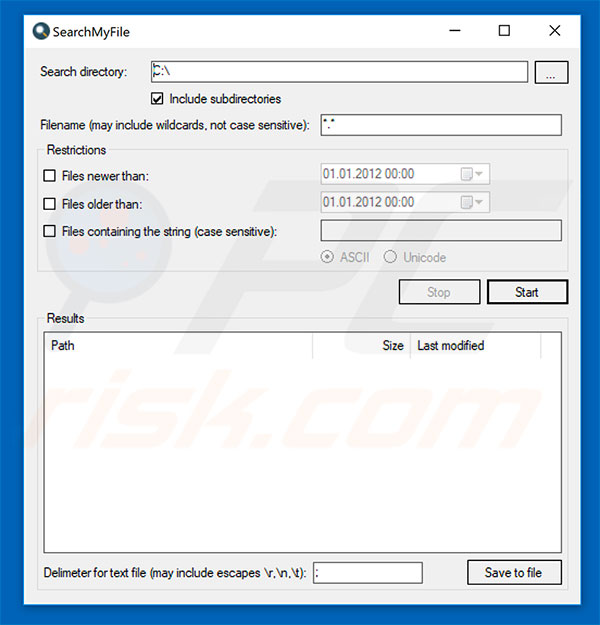
Remoção automática instantânea do malware:
A remoção manual de ameaças pode ser um processo moroso e complicado que requer conhecimentos informáticos avançados. O Combo Cleaner é uma ferramenta profissional de remoção automática do malware que é recomendada para se livrar do malware. Descarregue-a clicando no botão abaixo:
DESCARREGAR Combo CleanerAo descarregar qualquer software listado no nosso website, concorda com a nossa Política de Privacidade e Termos de Uso. Para usar a versão completa do produto, precisa de comprar uma licença para Combo Cleaner. 7 dias limitados para teste grátis disponível. O Combo Cleaner pertence e é operado por RCS LT, a empresa-mãe de PCRisk.
Menu rápido:
- O que é SearchMyFile?
- PASSO 1. Desinstale a aplicação SearchMyFile usando o Painel de Controlo.
- PASSO 2. Remova os anúncios SearchMyFile do Internet Explorer.
- PASSO 3. Remova os anúncios SearchMyFile do Google Chome.
- PASSO 4. Remova 'Anúncios por SearchMyFile' do Mozilla Firefox.
- PASSO 5. Remova a extensão SearchMyFile do Safari.
- PASSO 6. Remova os plug-ins fraudulentos do Microsoft Edge.
Remoção do adware SearchMyFile:
Utilizadores Windows 10:

Clique com o botão direito do rato no canto inferior esquerdo do ecrã, seleccione Painel de Controlo no Menu de Acesso Rápido. Na janela aberta, escolha Desinstalar um Programa.
Utilizadores Windows 7:

Clique Início ("Logo Windows" no canto inferior esquerdo do seu ambiente de trabalho), escolha o Painel de Controlo. Localize Programas e clique em Desinstalar um programa.
Utilizadores macOS (OSX):

Clique Finder, na janela aberta selecione Aplicações. Arraste a app da pasta das Aplicações para a Reciclagem (localizado em Dock), e depois clique com o botão direito no botão da Reciclagem e selecione Esvaziar Reciclagem.
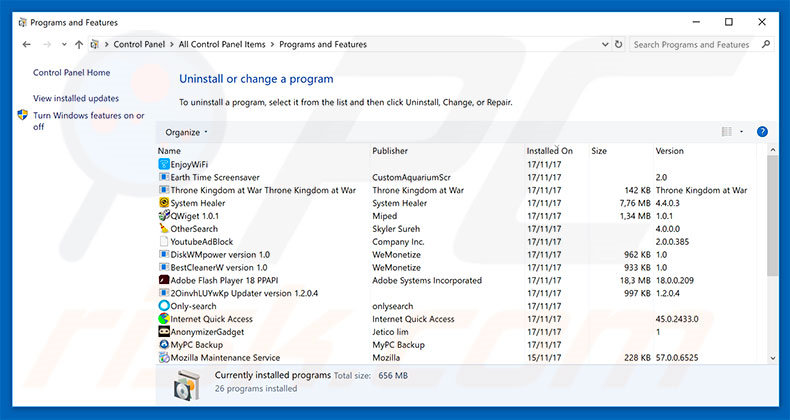
Na janela de desinstalação dos programas, procure por "SearchMyFile", selecione esta entrada e clique em "Desinstalar" ou "Remover".
Após a desinstalação de programas potencialmente indesejados que causam os anúncios SearchMyFile, verifique o seu computador por qualquer componente restante ou possíveis infecções malware. Para fazer a verificação do seu computador, use o software recomendado da remoção do malware.
DESCARREGAR removedor de infeções por malware
Combo Cleaner faz uma verificação se o seu computador estiver infetado. Para usar a versão completa do produto, precisa de comprar uma licença para Combo Cleaner. 7 dias limitados para teste grátis disponível. O Combo Cleaner pertence e é operado por RCS LT, a empresa-mãe de PCRisk.
Remova os anúncios SearchMyFile dos navegadores de Internet:
No momento da pesquisa, SearchMyFile não instalava qualquer plug-in no Internet Explorer, Google Chrome, ou Mozilla Firefox, contudo, foi agregado com outro adware. Por isso, é recomendável remover todos os add-ons potencialmente indesejados de navegador dos seus navegadores de Internet.
O video demonstra como remover os add-ons potencialmente indesejados do navegador:
 Remova os add-ons fraudulentos do Internet Explorer:
Remova os add-ons fraudulentos do Internet Explorer:
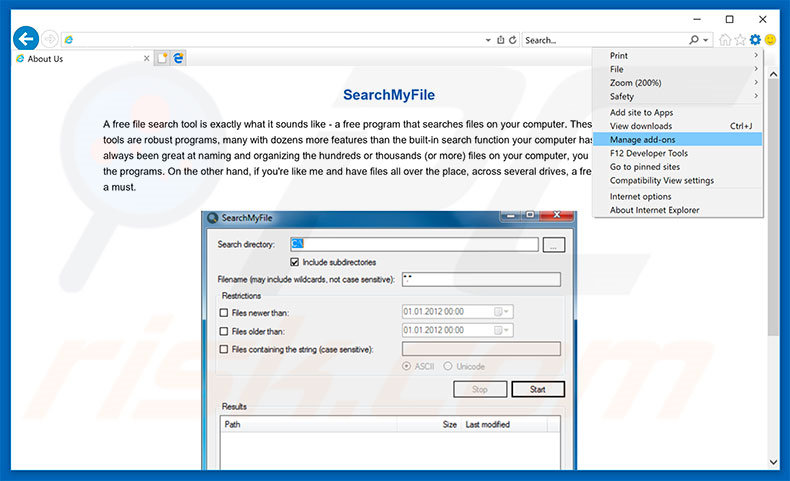
Clique no ícone "ferramenta" das opções do Internet Explorer ![]() (no canto direito superior do Internet Explorer), selecione "Gerir Add-ons". Procure todas as extensões suspeitas recentemente instaladas no navegador, selecione estas entradas e clique "Remover".
(no canto direito superior do Internet Explorer), selecione "Gerir Add-ons". Procure todas as extensões suspeitas recentemente instaladas no navegador, selecione estas entradas e clique "Remover".
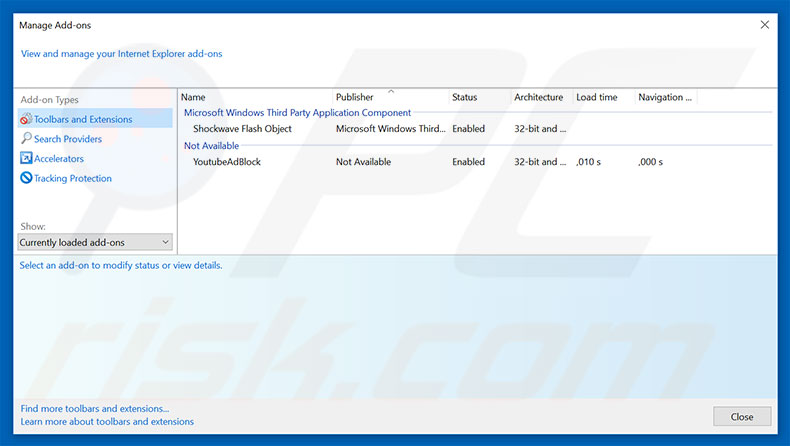
Método opcional:
Se continuar a ter problemas com a remoção do anúncios searchmyfile, pode repor as suas definições padrão do Internet Explorer.
Utilizadores Windows XP: Clique em Iniciar, clique em Executar, na janela aberta, digite inetcpl.cpl. Na janela aberta clique no separador Avançado, e depois clique em Repor.

Utilizadores Windows Vista e Windows 7: Clique no logo do Windows, na caixa de pesquisa iniciar, escreva inetcpl. cpl e clique em entrar. Na janela aberta clique no separador Avançado e depois clique em Repor.

Utilizadores Windows 8: Abra o Internet Explorer e clique no ícone da ferramenta. Selecione Opções da Internet.

Na janela aberta, selecione o separador Avançado.

Clique no botão Repor.

Confirme que pretende redefinir as configurações do Internet Explorer para padrão clicando no botão Repor.

 Remova as extensões fraudulentas do Google Chrome:
Remova as extensões fraudulentas do Google Chrome:
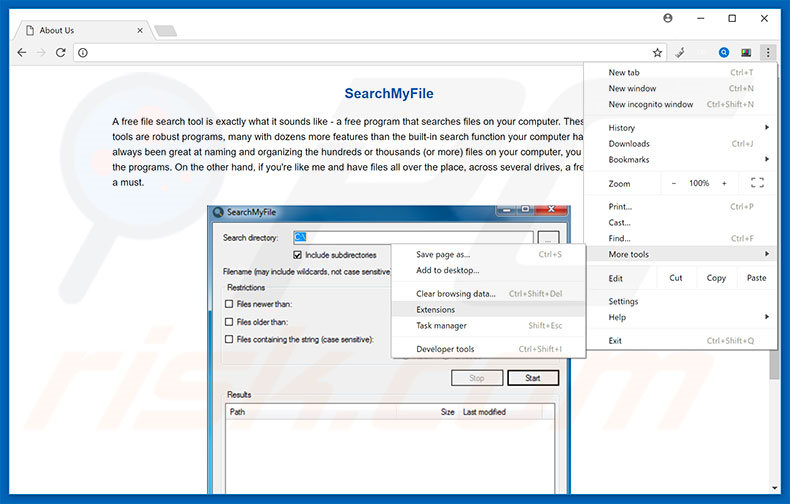
Clique no ícone de opções do Google Chrome ![]() (no canto superior direito do Google Chrome), selecione "Mais ferramentas" e clique em "Extensões". Localize todos os add-ons de navegador suspeitos, recentemente instalados, selecione estas entradas e clique no ícone da reciclagem.
(no canto superior direito do Google Chrome), selecione "Mais ferramentas" e clique em "Extensões". Localize todos os add-ons de navegador suspeitos, recentemente instalados, selecione estas entradas e clique no ícone da reciclagem.
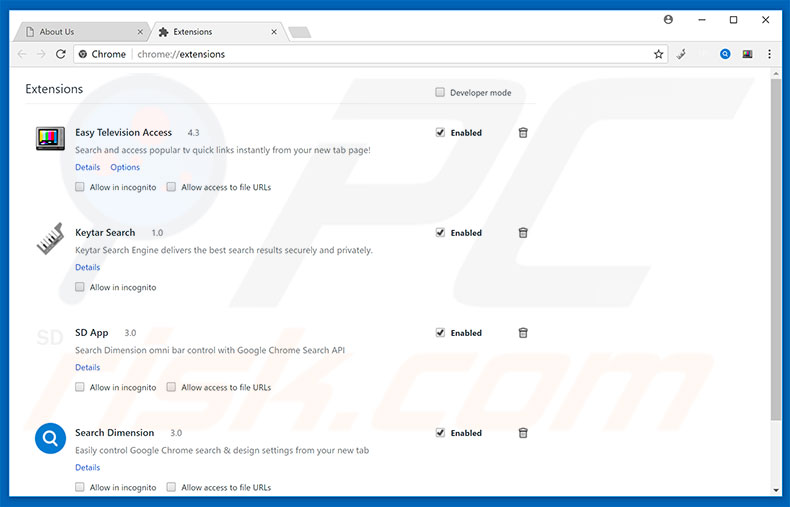
Método opcional:
Se continuar a ter problemas com a remoção do anúncios searchmyfile, reinicie as configurações do navegador do Google Chrome. Clique no Chrome menu icon ![]() (no canto superior direito do Google Chrome) e selecione Settings. Faça scroll para o fundo do ecrã. Clique em Advanced… link.
(no canto superior direito do Google Chrome) e selecione Settings. Faça scroll para o fundo do ecrã. Clique em Advanced… link.

Depois de descer para a parte de baixo do ecrã, clique no botão Reset (Restore settings to their original defaults).

Na janela aberta, confirme que deseja redefinir as configurações do Google Chrome para o padrão, clicando no botão Reset.

 Remova os plugins fraudulentos do Mozilla Firefox:
Remova os plugins fraudulentos do Mozilla Firefox:
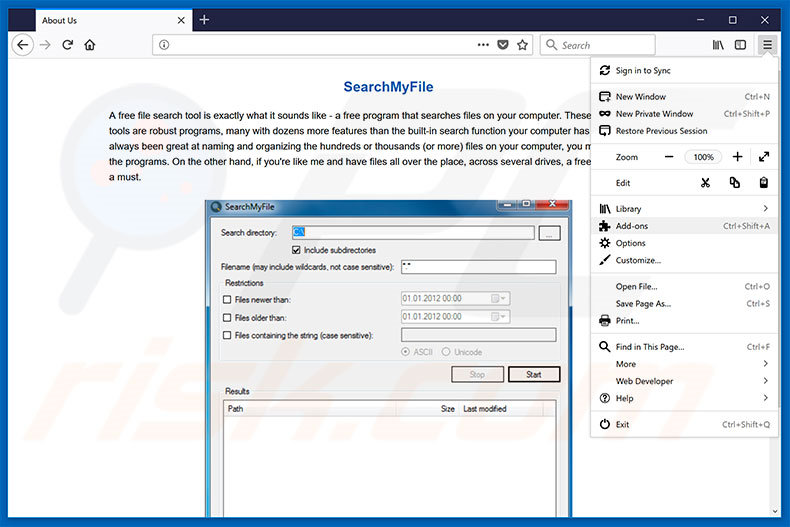
Clique no ícone do menu do Firefox ![]() (no canto superior direito da janela principal), selecione "Add-ons". Clique em "Extensões", na janela aberta, remova todos os plug-ins de navegador suspeitos recentemente instalados.
(no canto superior direito da janela principal), selecione "Add-ons". Clique em "Extensões", na janela aberta, remova todos os plug-ins de navegador suspeitos recentemente instalados.
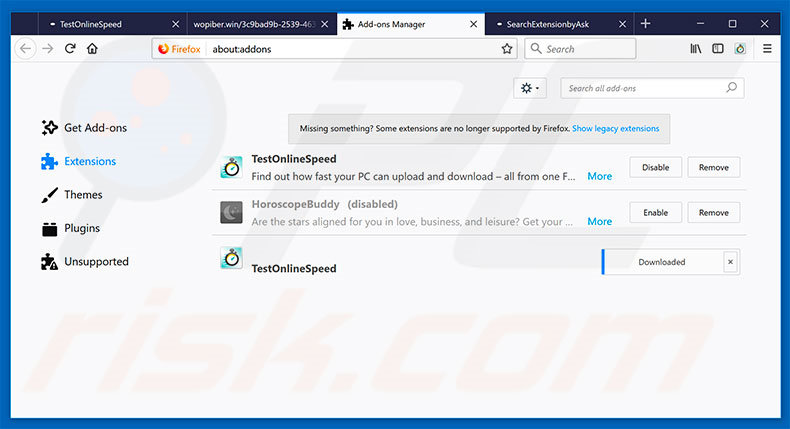
Método opcional:
Os utilizadores de computador que estão a ter problemas com a remoção dos anúncios searchmyfile, podem repor as suas definições do Mozilla Firefox. Abra o Mozilla Firefox, no canto superior direito da janela principal clique no menu Firefox ![]() , na caixa do menu suspenso escolha Menu de Ajuda Aberto e selecione o menu de ajuda firefox
, na caixa do menu suspenso escolha Menu de Ajuda Aberto e selecione o menu de ajuda firefox ![]() .
.

Selecione Informação de Soluções de Problemas.

Na janela aberta, clique no botão Repor Firefox.

Nas janelas abertas confirme que quer restaurar as suas configurações do Mozilla Firefox para padrão, clicando no botão Repor.

 Remova extensões fraudulentas do Safari:
Remova extensões fraudulentas do Safari:

Certifique-se de que o seu navegador Safari está ativo, clique no menu Safari, e selecione Preferências….

Na janela aberta clique em Extensões, localize qualquer extensão suspeita instalada, selecione-a e clique Desinstalar.
Método opcional:
Certifique-se de que o seu navegador Safari está ativo e clique no menu Safari. Do menu suspenso, selecione Limpar Histórico e Dados dos Sites.

Na janela aberta selecione histórico todo e clique no botão Limpar Histórico.

 Remova as extensões maliciosas do Microsoft Edge:
Remova as extensões maliciosas do Microsoft Edge:

Clique no ícone do menu Edge ![]() (chromium) (no canto superior direito do Microsoft Edge), selecione "Extensões". Localize todos os add-ons suspeitos de instalar recentemente e clique em "Remover" abaixo dos nomes.
(chromium) (no canto superior direito do Microsoft Edge), selecione "Extensões". Localize todos os add-ons suspeitos de instalar recentemente e clique em "Remover" abaixo dos nomes.

Método opcional:
Se continuar a ter problemas com a remoção do anúncios searchmyfile, redefina as configurações do navegador Microsoft Edge. Clique no ícone do menu Edge ![]() (chromium) (no canto superior direito do Microsoft Edge) e selecione Configurações.
(chromium) (no canto superior direito do Microsoft Edge) e selecione Configurações.

No menu de configurações aberto, selecione Redefinir configurações.

Selecione Restaurar configurações para os seus valores padrão. Na janela aberta, confirme que deseja redefinir as configurações do Microsoft Edge para o padrão, clicando no botão Redefinir.

- Se isso não ajudou, siga estas instruções alternativas, explicando como redefinir o navegador Microsoft Edge.
Resumo:
 Mais comumente, o adware ou aplicações potencialmente indesejadas infiltram-se nos navegadores de Internet do utilizadores através de descarregamentos de software gratuito. Note que a fonte mais segura para fazer o descarregamento do software gratuito é que é o website dos desenvolvedores. Para evitar a instalação deste adware, deve prestar muita atenção ao descarregar e instalar o software gratuito. Ao instalar o programa gratuito já descarregue escolha as opções de instalação personalizada ou avançada - esta etapa irá revelar todos as aplicações potencialmente indesejadas que estão a ser instaladas juntamente com o seu programa gratuito escolhido.
Mais comumente, o adware ou aplicações potencialmente indesejadas infiltram-se nos navegadores de Internet do utilizadores através de descarregamentos de software gratuito. Note que a fonte mais segura para fazer o descarregamento do software gratuito é que é o website dos desenvolvedores. Para evitar a instalação deste adware, deve prestar muita atenção ao descarregar e instalar o software gratuito. Ao instalar o programa gratuito já descarregue escolha as opções de instalação personalizada ou avançada - esta etapa irá revelar todos as aplicações potencialmente indesejadas que estão a ser instaladas juntamente com o seu programa gratuito escolhido.
Ajuda na remoção:
Se estiver a experienciar problemas ao tentar remover anúncios searchmyfile a partir do seu computador, por favor, peça ajuda no nosso fórum de remoção de malware.
Deixe um comentário:
Se tiver informações adicionais sobre anúncios searchmyfile ou a sua remoção por favor, partilhe o seu conhecimento na secção de comentários abaixo.
Fonte: https://www.pcrisk.com/removal-guides/11914-searchmyfile-adware
Partilhar:

Tomas Meskauskas
Pesquisador especialista em segurança, analista profissional de malware
Sou um apaixonado por segurança e tecnologia de computadores. Tenho experiência de mais de 10 anos a trabalhar em diversas empresas relacionadas à resolução de problemas técnicas e segurança na Internet. Tenho trabalhado como autor e editor para PCrisk desde 2010. Siga-me no Twitter e no LinkedIn para manter-se informado sobre as mais recentes ameaças à segurança on-line.
O portal de segurança PCrisk é fornecido pela empresa RCS LT.
Pesquisadores de segurança uniram forças para ajudar a educar os utilizadores de computadores sobre as mais recentes ameaças à segurança online. Mais informações sobre a empresa RCS LT.
Os nossos guias de remoção de malware são gratuitos. Contudo, se quiser continuar a ajudar-nos, pode-nos enviar uma ajuda, sob a forma de doação.
DoarO portal de segurança PCrisk é fornecido pela empresa RCS LT.
Pesquisadores de segurança uniram forças para ajudar a educar os utilizadores de computadores sobre as mais recentes ameaças à segurança online. Mais informações sobre a empresa RCS LT.
Os nossos guias de remoção de malware são gratuitos. Contudo, se quiser continuar a ajudar-nos, pode-nos enviar uma ajuda, sob a forma de doação.
Doar
▼ Mostrar comentários